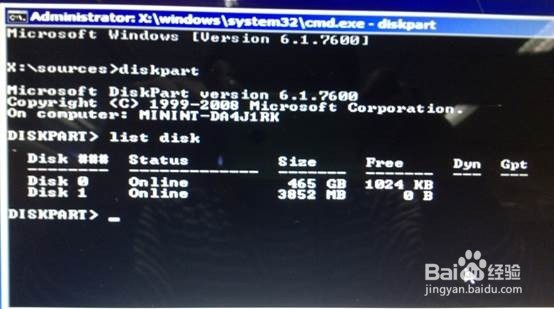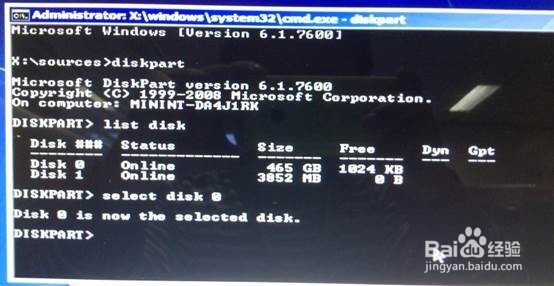1、使用Windows 7光盘或者U盘引导,进入系统安装界面
2、按Shift + F10打开命令提示符
3、输入”Diskpart”(不用输入引号,下同),并按回车,进入操作界面
4、输入:”list disk”,查看磁盘信息。注意看磁盘容量来选择。图中4瀵鸦铙邮65G的Disk 0是硬盘,3852M的Disk 1是用于Win7安装的U盘
5、输入:”select disk 0”,选择disk 0为当前操作的磁盘
6、输入:”Clean”,清空当前磁盘分区
7、输入:”convert mbr”,转换为MBR分区
8、操作完成,关闭此命令提示符窗口,继续按照正常的方法安装Windows 7系统即可